Pathfinder là gì? Cách dùng Pathfinder trong AI (Adobe Illustrator)
Mục lục nội dung
Pathfinder là công cụ hữu ích trên Illustrator giúp cho các nhà thiết kế sáng tạo những hình vẽ nhanh bằng các lựa chọn xếp chồng hình lên nhau. Vậy Pathfinder là gì? Dùng Pathfinder như thế nào? Mời bạn đọc cùng tìm hiểu về Pathfinder trong bài viết dưới đây.
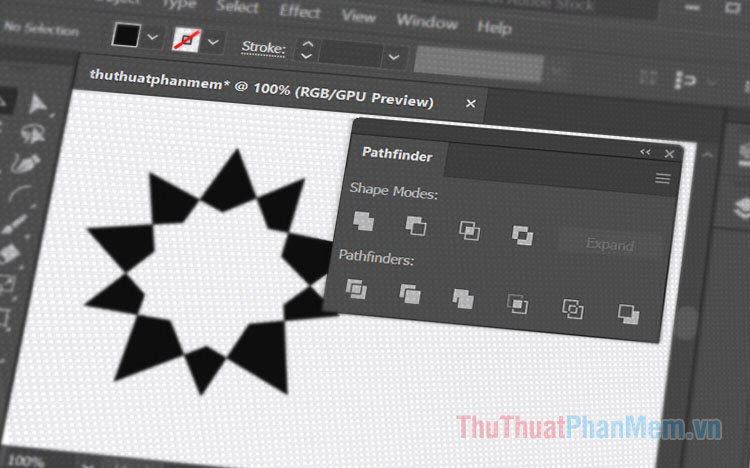
1. Pathfinder là gì?
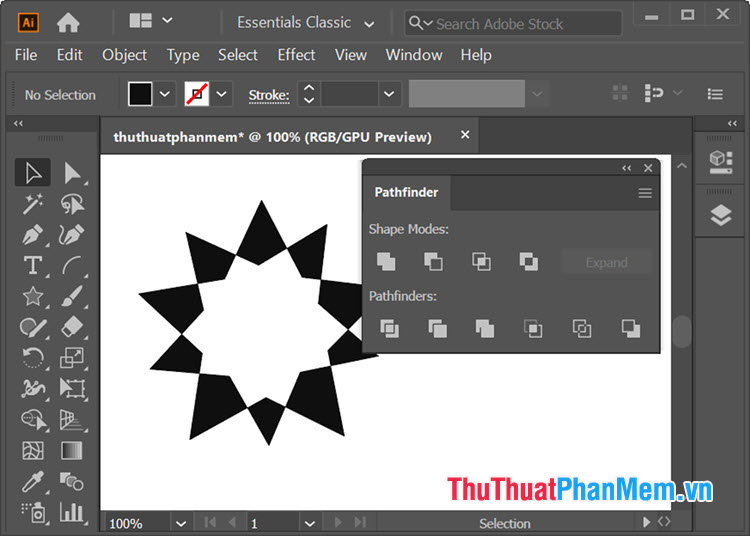
Hiểu đơn giản, Pathfinder là công cụ tạo hình thông minh, cho phép bạn lồng 2 đối tượng, hình vẽ (shape), đường path tạo thành hình mẫu. Nhờ tính năng này, bạn có thể tạo ra những mẫu hình độc đáo hoặc vẽ các hình khó trong thiết kế.
Trong công cụ Pathfinder có 2 nhóm lệnh đó là Shape Modes và Pathfinder. Shape Modes gồm 4 lệnh nhỏ là Unite, Minus Front, Intersect và Exclude. Nhóm Pathfinder sẽ bao gồm 6 lệnh nhỏ là Divide, Trim, Merge, Crop, Outline, Minus Back.
2. Hướng dẫn dùng Pathfinder
Bước 1: Bạn click vào menu Windows (1) => Pathfinder (2) hoặc dùng phím tắt Shift + Ctrl + F9 để bật công cụ này.
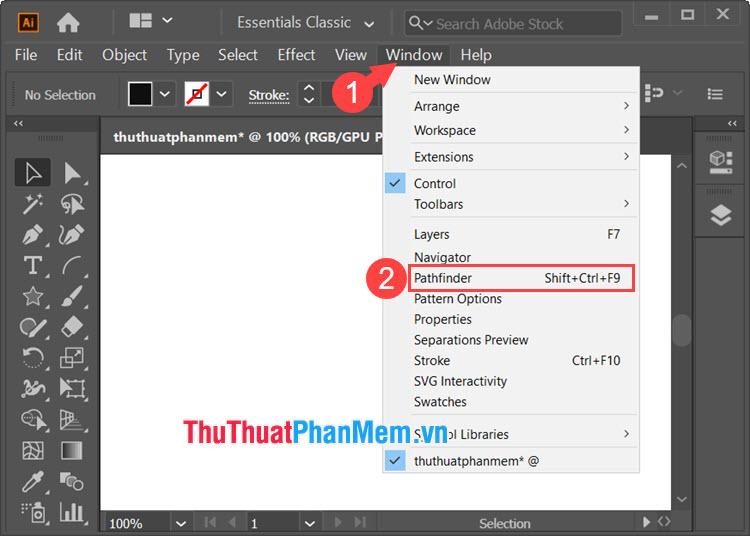
Sau đó, bảng công cụ Pathfinder sẽ hiện lên như hình dưới.
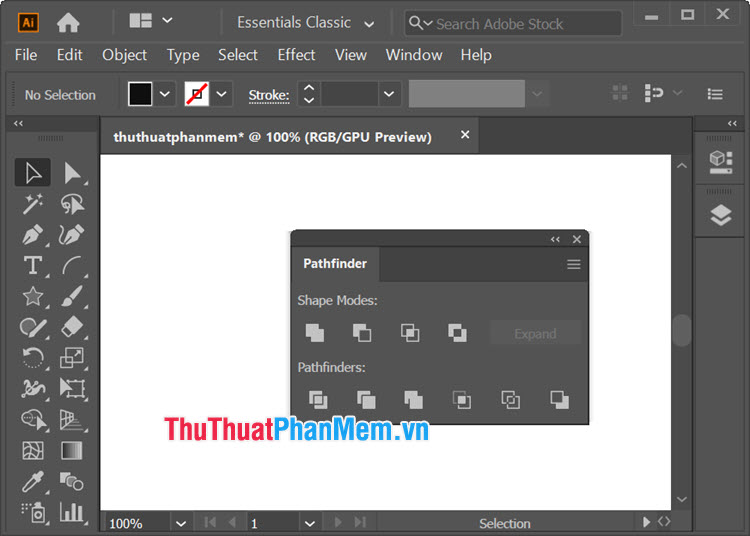
Bước 2: Để kiểm tra công cụ này thì bạn hãy tạo hai mẫu hình (Shapes) bằng cách click vào công cụ Shape (1) => chọn mẫu hình vẽ (2) và vẽ 2 hình mẫu (3).
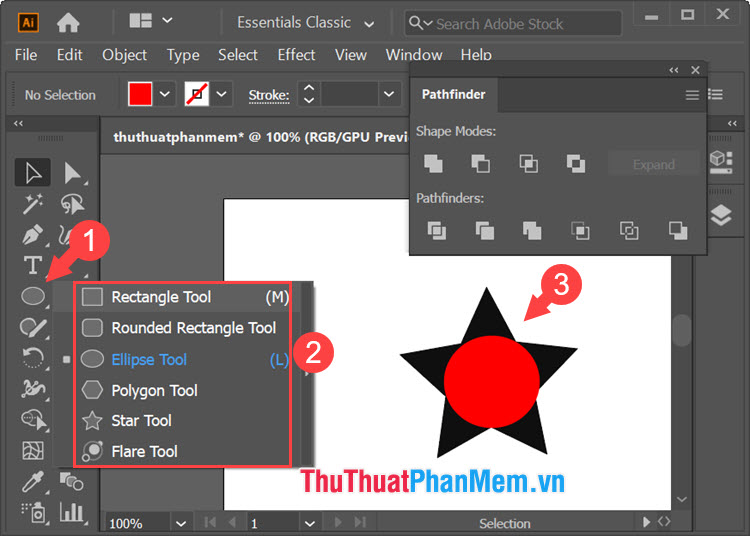
Bước 3: Bạn dùng Selection Tool (1) và khoanh vùng chọn 2 hình vẽ (2). Sau đó, bạn có thể kết hợp các hình vẽ với công cụ Pathfinder (3).
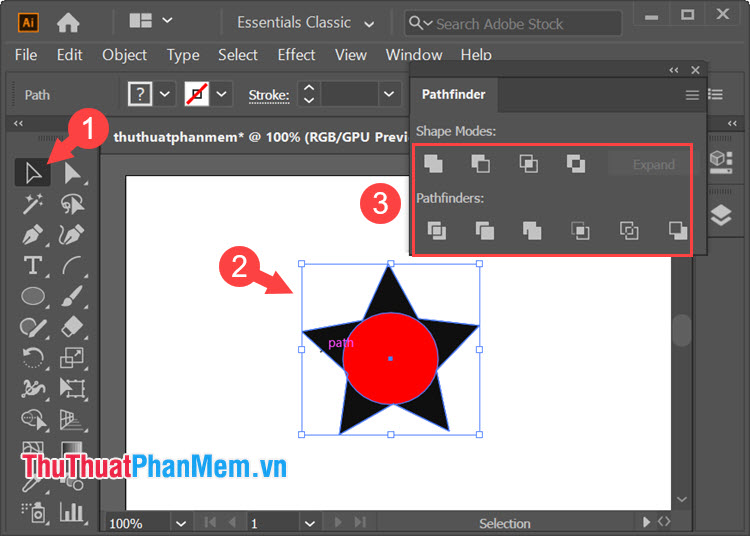
3. Ý nghĩa các lệnh trong công cụ Pathfinder
3.1. Nhóm lệnh Shape Modes
Shapes Mode với tác dụng là cắt, gộp, chọn vùng giao nhau và tạo ra hình mới với một màu sắc.
Unite
Đây là thao tác gộp hai hình vào làm một, layer phía trên sẽ bao bọc layer phía dưới.
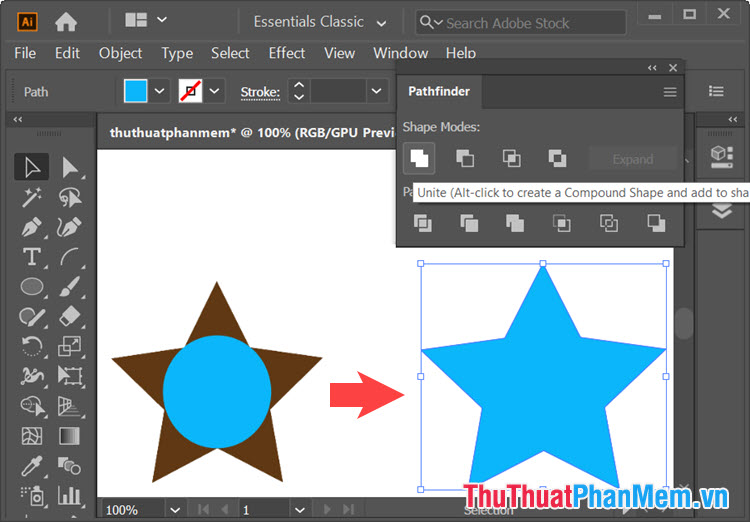
Minus Front
Lệnh này sẽ xoá layer phía trên và tạo ra hình mẫu như ví dụ dưới.
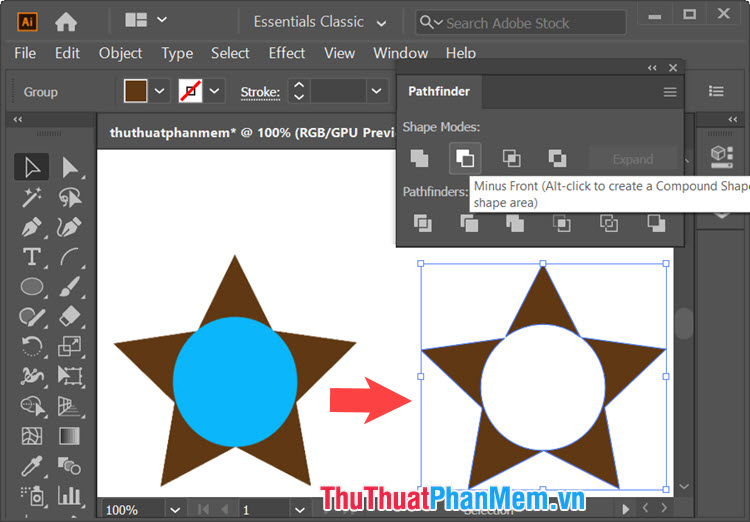
Intersect
Lệnh này sẽ giữ lại các phần giao nhau và xoá đi các cùng không giao nhau.
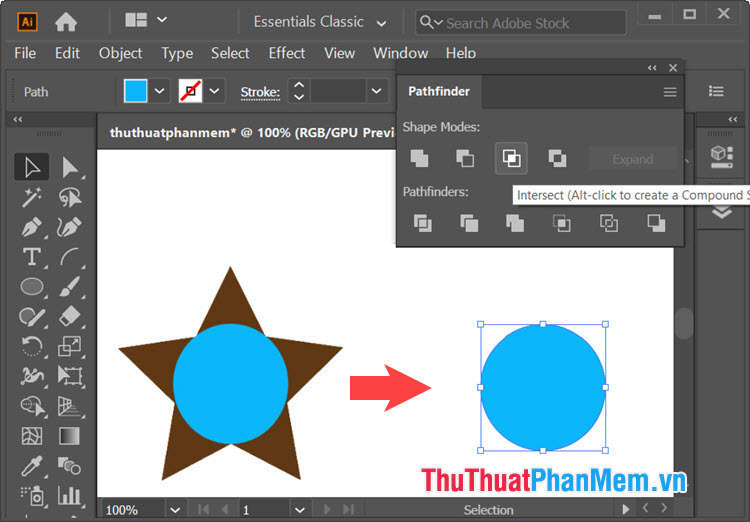
Exclude
Tác dụng giống như lệnh Minus Front nhưng lấy màu sắc của layer dưới.
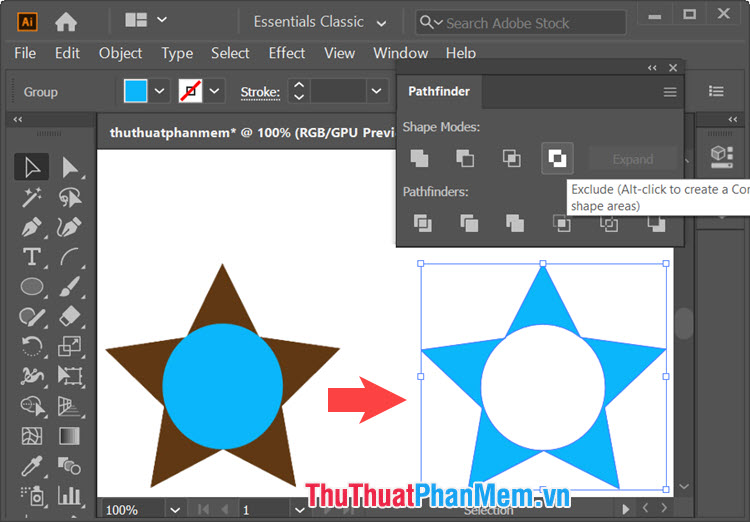
3.2. Nhóm lệnh Pathfinder
Divide
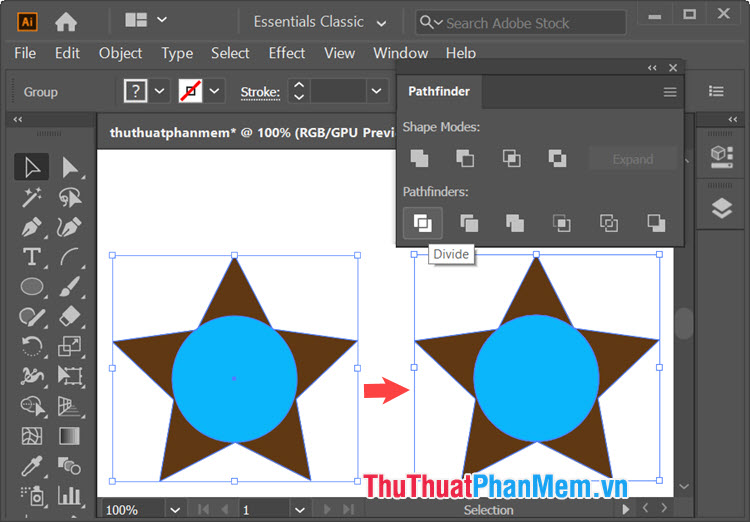
Lệnh Divide được dùng để chia nhỏ các đối tượng và tạo thành các layer mới.
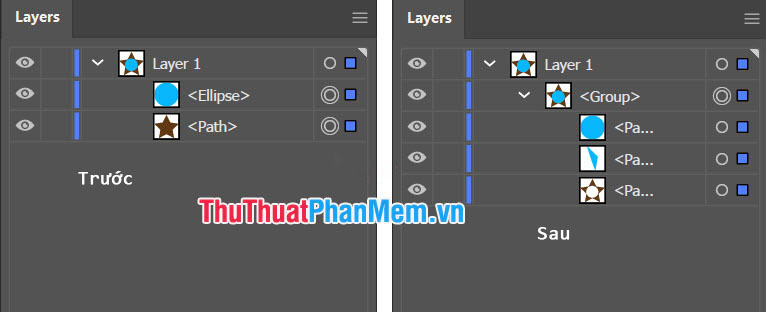
Trim
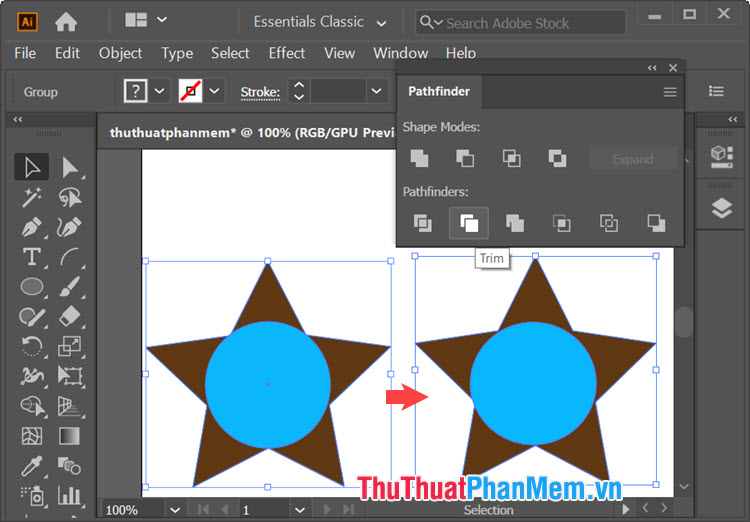
Lệnh Trim sẽ giữ lại các phần hình ảnh nhìn thấy và xoá vùng ảnh không nhìn thấy. Vùng ảnh nhìn thấy sau khi dùng lệnh này sẽ tách thành các layer riêng.
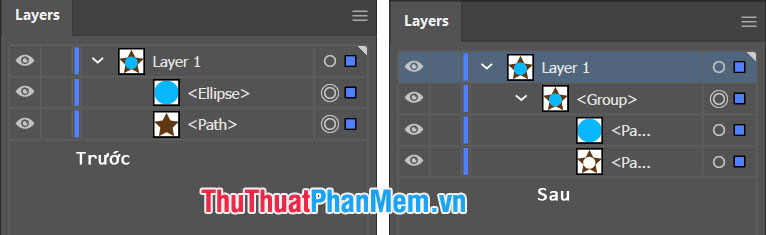
Merge
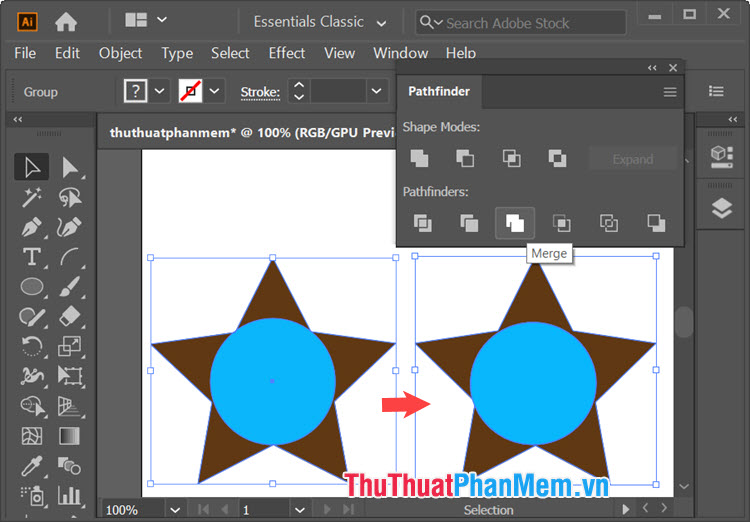
Cách hoạt động cũng giống lệnh Trim và tách ra các layer giống nhau. Nếu 2 layer có cùng một màu thì lệnh này sẽ tự động gộp cả 2 layer cùng màu với nhau.
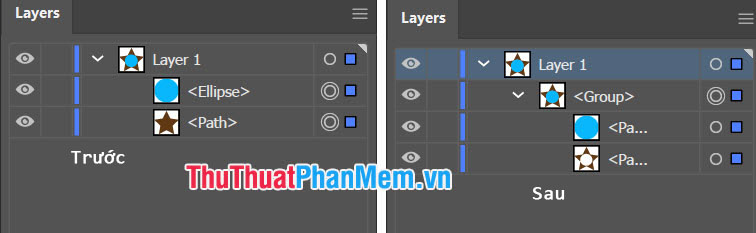
Crop
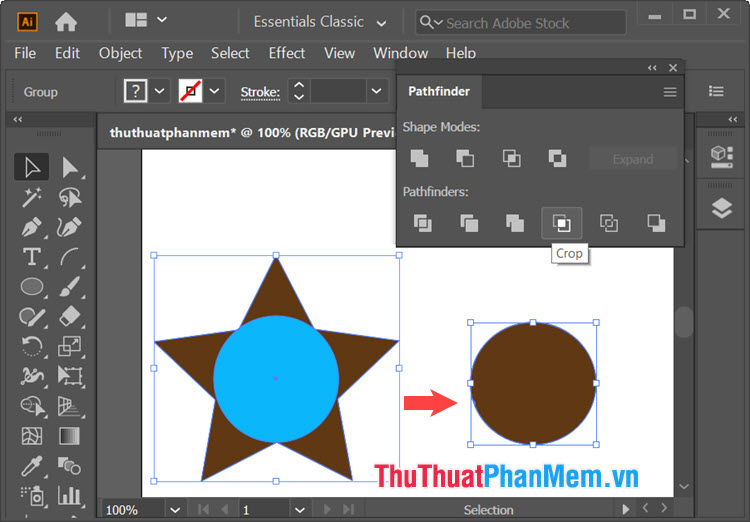
Lệnh Crop sẽ giữ phần nhìn thấy ở layer phía trước và phần không giao nhau giữa layer trước và sau. Sau khi dùng lệnh này sẽ tạo ra layer phía trước và phần ảnh không giao nhau của layer phía dưới.
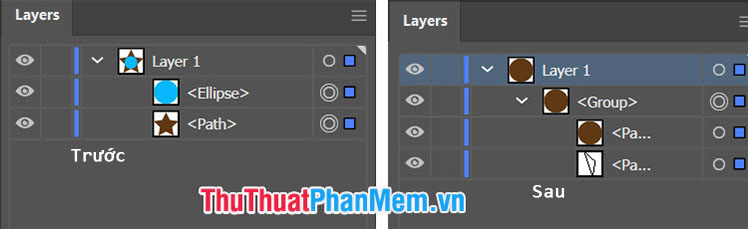
Outline
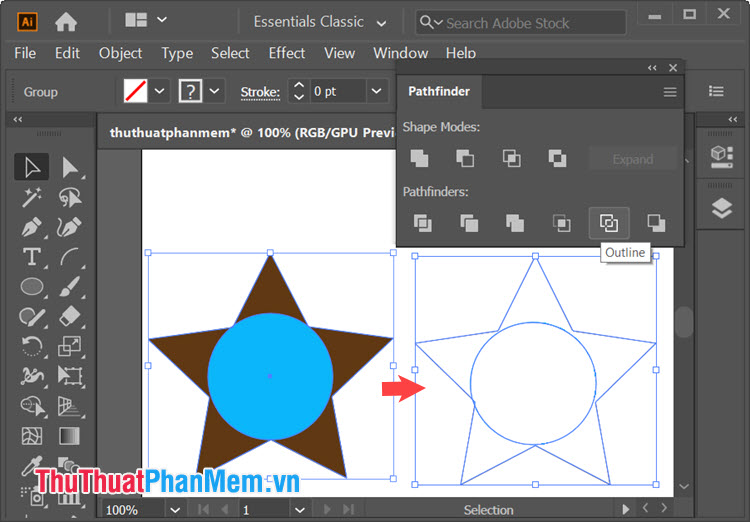
Lệnh này sẽ xử lý các layer bằng cách giữ lại viền và loại bỏ màu sắc bên trong. Tiếp theo, layer mới sẽ được tạo ra với những thành phần khác nhau.
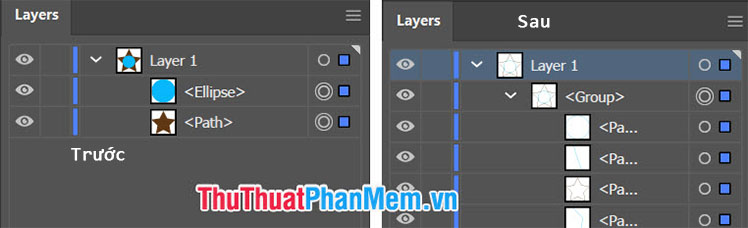
Minus Back
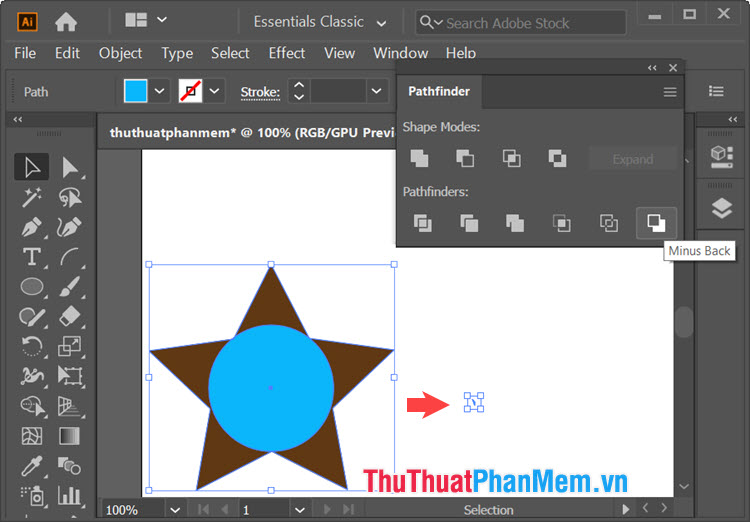
Lệnh Minus Back sẽ giữ lại phần layer không giao nhau và bỏ hết phần layer giao nhau.
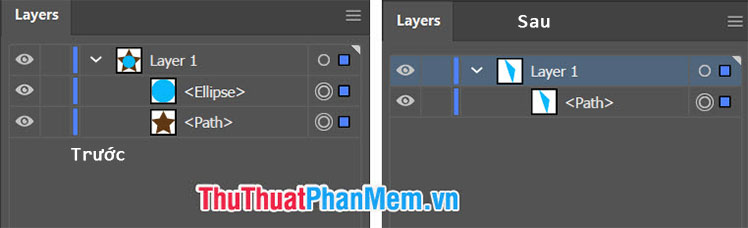
Với những chia sẻ trong bài viết về công cụ Pathfinder trong Illustrator, bạn có thể nắm được những kiến thức cơ bản và khám phá được công dụng tuyệt vời mà công cụ này mang lại. Chúc các bạn học tập và thực hành tốt!



























